
สารบัญ:
- ผู้เขียน John Day [email protected].
- Public 2024-01-30 13:04.
- แก้ไขล่าสุด 2025-01-23 15:12.

สวัสดีทุกคน วันนี้เราจะมาเรียนรู้วิธีการอัปโหลดโค้ดเกม Flappy Bird ไปยังบอร์ดพัฒนา m5stick c ที่จัดทำโดย m5stack สำหรับโปรเจ็กต์ขนาดเล็กนี้ คุณจะต้องใช้สองสิ่งต่อไปนี้:m5stick-c development board: https://www.utsource.net/ itm/p/8663561.html
สาย usb type-c
ขั้นตอนที่ 1: เกี่ยวกับ M5stick-c

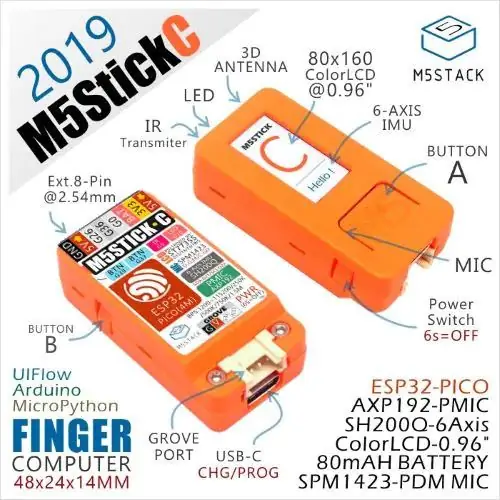
อย่างแรกตรวจสอบให้แน่ใจว่าคุณมี m5stick-c ติดตัว ดังนั้นโดยทั่วไป m5stick-C คือบอร์ดพัฒนาที่ใช้ ESP32 Pico ซึ่งมาพร้อมกับจอ LCD สีขนาดเล็ก 80x160 0.96 นิ้ว และมีปุ่มกดสามปุ่มสำหรับเปิด/ปิดและอีก 2 ปุ่มใช้งานได้ มีเครื่องส่งสัญญาณ ir & imu 6 แกนอยู่ในนั้น & มีส่วนขยาย 8 พินที่ด้านบนซึ่ง 3 เป็น GPIO
ขั้นตอนที่ 2: เตรียมทุกอย่างให้พร้อม
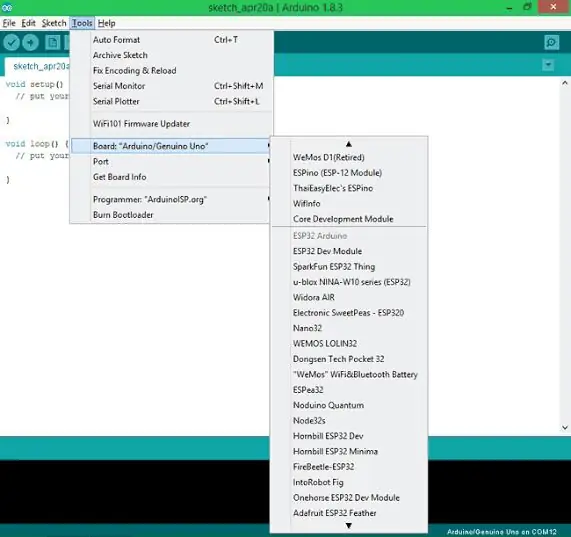
ดังนั้นสำหรับสิ่งนี้เราจะใช้ arduino ide และคุณต้องติดตั้งบอร์ด esp32 ใน arduino ide เพื่อใช้ m5stick-c กับมัน ฉันจะไม่บอกขั้นตอนทั้งหมดเพื่อติดตั้งบอร์ด esp32 ในนั้น ดังนั้นโปรดหาลิงก์ด้านล่างและติดตั้ง esp32 boarda ใน Arduino ide ของคุณเพื่อให้เราสามารถโปรแกรมบอร์ด m5stick-C. Esp32 ติดตั้ง:
และหลังจากติดตั้งบอร์ด คุณจะเห็นบอร์ด esp32 ทั้งหมดใน Arduino ide ของคุณ
ขั้นตอนที่ 3: เลือกกระดานและเปิดตัวอย่าง
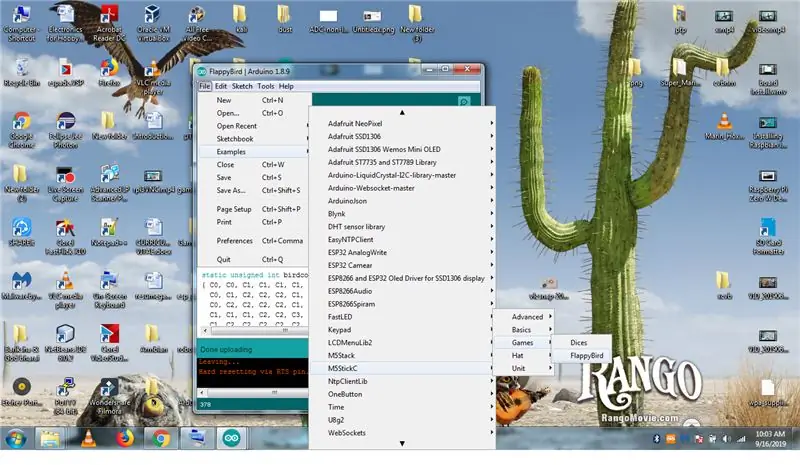
จากนั้นหลังจากติดตั้งบอร์ด ไปที่บอร์ดแล้วเลือกบอร์ด m5stick-c และหลังจากเลือกบอร์ดแล้ว ไปที่ตัวอย่าง > m5stick C > เกม > Flappy Bird แล้วเปิดภาพร่าง
ขั้นตอนที่ 4: อัปโหลดรหัส
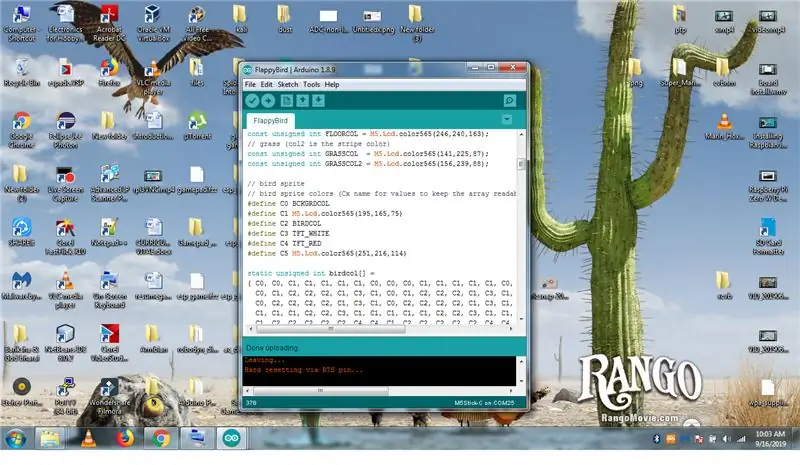
หลังจากเปิดภาพร่างแล้วให้เชื่อมต่อ m5stick ของคุณกับพีซีแล้วเลือกพอร์ต com แล้วกดอัปโหลดและอัปโหลดโค้ดไปที่มัน
ขั้นตอนที่ 5: เล่น Flappy Bird
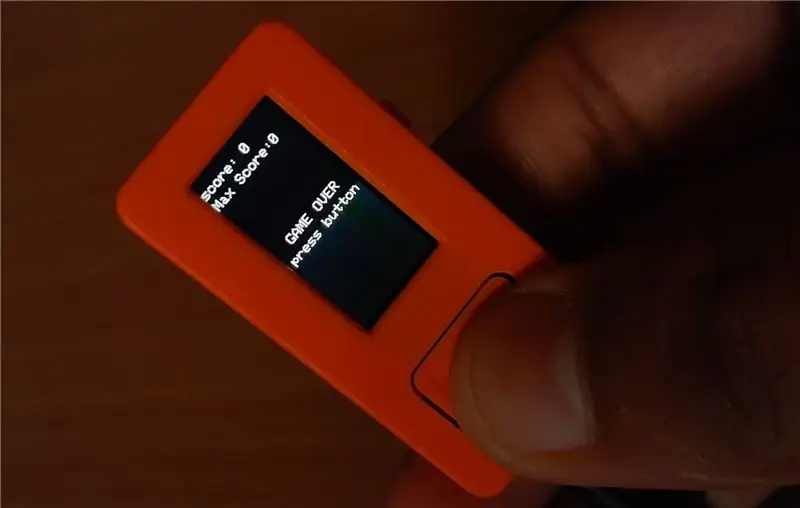


หลังจากอัปโหลดโค้ดแล้ว คุณจะเห็นหน้าจอที่คล้ายกันกับหน้าจอของฉัน และคุณสามารถใช้ปุ่มบน m5stick เพื่อเล่นเครื่องปัดนกบนนั้นได้ สนุกกับการเล่น Flappy bird บน m5stick c และขออภัยเกี่ยวกับคุณภาพของภาพที่ไม่ดีเนื่องจากหน้าจอสว่างมากและจับภาพได้ยากมาก อย่างไรก็ตาม คุณยังคงเห็นการทำงานของบอร์ดนี้ในรูปและติดตามฉัน และฉันจะโพสต์เพิ่มเติมเกี่ยวกับบอร์ด m5stick-c นี้
แนะนำ:
เล่นเกม Nintendo บนอุปกรณ์ Idevice ด้วย Wiimote ฟรี!: 6 ขั้นตอน

เล่นเกม Nintendo บนอุปกรณ์ Idevice ด้วย Wiimote ฟรี!: คุณเคยไปที่ร้านแอปเพื่อซื้อเกม Super Nintendo หรือไม่ แต่คุณหาเกมนั้นไม่เจอ ตอนนี้คุณสามารถเล่นเกม nintendo เหล่านี้ด้วยโปรแกรมจำลอง snes จาก cydia อีมูเลเตอร์นี้ให้คุณเล่นเกม Nintendo บนอุปกรณ์ของคุณได้ แม้กระทั่ง
Neopixel Ws2812 Rainbow LED เรืองแสงพร้อม M5stick-C - เรียกใช้ Rainbow บน Neopixel Ws2812 โดยใช้ M5stack M5stick C โดยใช้ Arduino IDE: 5 ขั้นตอน

Neopixel Ws2812 Rainbow LED เรืองแสงพร้อม M5stick-C | เรียกใช้ Rainbow บน Neopixel Ws2812 โดยใช้ M5stack M5stick C การใช้ Arduino IDE: สวัสดีทุกคนในคำแนะนำนี้ เราจะเรียนรู้วิธีใช้ neopixel ws2812 LED หรือแถบนำหรือเมทริกซ์นำหรือวงแหวน LED พร้อมบอร์ดพัฒนา m5stack m5stick-C พร้อม Arduino IDE และเราจะทำ ลายรุ้งกับมัน
ESP32 เครื่องติดตามสภาพอากาศ M5Stack M5stick C พร้อม DHT11 - ตรวจสอบอุณหภูมิความชื้นและดัชนีความร้อนบน M5stick-C ด้วย DHT11: 6 ขั้นตอน

เครื่องตรวจสอบสภาพอากาศ M5Stack M5stick C ที่ใช้ ESP32 พร้อม DHT11 | ตรวจสอบอุณหภูมิความชื้นและดัชนีความร้อนบน M5stick-C ด้วย DHT11: สวัสดีทุกคน ในคำแนะนำนี้ เราจะเรียนรู้วิธีเชื่อมต่อเซ็นเซอร์อุณหภูมิ DHT11 กับ m5stick-C (บอร์ดพัฒนาโดย m5stack) และแสดงบนจอแสดงผลของ m5stick-C ดังนั้นในบทช่วยสอนนี้ เราจะอ่านอุณหภูมิ ความชื้น & ความร้อน ฉัน
สร้างนาฬิกาด้วย M5stick C โดยใช้ Arduino IDE - นาฬิกาแบบเรียลไทม์ RTC พร้อม M5stack M5stick-C: 4 ขั้นตอน

สร้างนาฬิกาด้วย M5stick C โดยใช้ Arduino IDE | นาฬิกาแบบเรียลไทม์ RTC พร้อม M5stack M5stick-C: สวัสดีทุกคนในคำแนะนำนี้ เราจะเรียนรู้วิธีสร้างนาฬิกาด้วยบอร์ดพัฒนา m5stick-C ของ m5stack โดยใช้ Arduino IDE ดังนั้น m5stick จะแสดงวันที่ เวลา & สัปดาห์ของเดือนบนจอแสดงผล
WIDI - HDMI ไร้สายโดยใช้ Zybo (บอร์ดพัฒนา Zynq): 9 ขั้นตอน (พร้อมรูปภาพ)

WIDI - HDMI ไร้สายโดยใช้ Zybo (Zynq Development Board): คุณเคยคิดไหมว่าคุณจะสามารถเชื่อมต่อทีวีกับพีซีหรือแล็ปท็อปเป็นจอภาพภายนอกได้ แต่ไม่ต้องการให้มีสายไฟที่น่ารำคาญขวางทางใช่ไหม ถ้าใช่ บทช่วยสอนนี้เหมาะสำหรับคุณเท่านั้น! แม้ว่าจะมีผลิตภัณฑ์บางอย่างที่บรรลุเป้าหมายนี้ แต่ก
